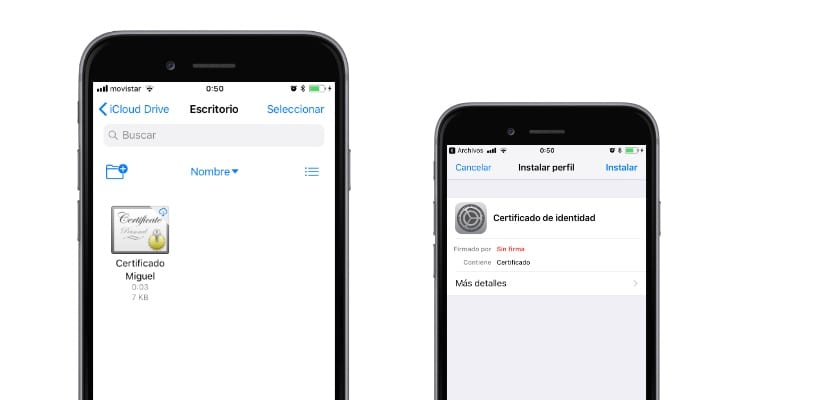
Ang digital na sertipiko ay isang sistema na nagbibigay-daan sa amin upang makilala ang aming mga sarili sa mga pampublikong pangangasiwa at marami pang ibang elemento tulad ng unibersidad. Unti-unti, ang paggawa ng isang mas responsableng paggamit at dami ng mga digital na sertipiko ay nangangahulugang maraming mga serbisyo at pag-andar ang inaalok sa pamamagitan ng internet, na iniiwasan sa amin ang mga hindi kanais-nais na paglilipat sa mga pampublikong katawan na may tungkulin.
Gayunpaman, ang parehong iOS at macOS ay mga atubili na sistema sa ganitong uri ng mga pagsasama at mga sistema ng pagpapatotoo. Ipapakita namin sa iyo kung paano mo mai-install ang iyong digital na sertipiko sa iOS sa isang nakakagulat na madaling paraan upang makilala ang iyong sarili sa mga pampublikong administrasyon online.
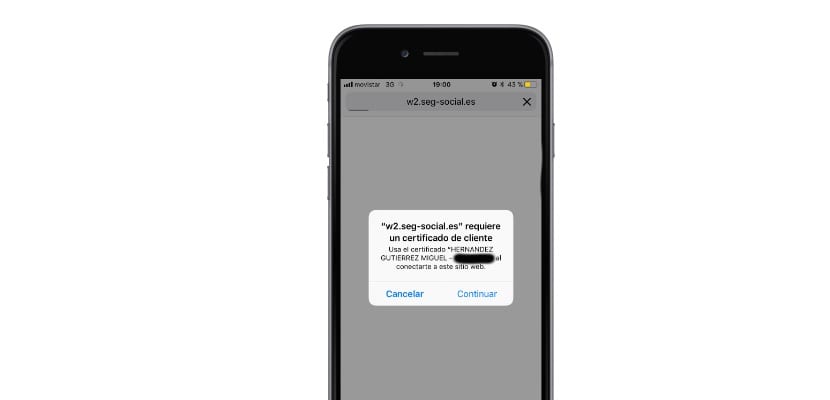
Una sa lahat, dapat pansinin na mahalaga na dati naming hiniling at na-download ang aming digital na sertipiko, mula pa Hindi namin mahihiling at mai-install ito direkta mula sa Safari para sa iOS o macOS dahil hindi sinusuportahan ng mga browser ang system ng pagpapatotoo. Gayunpaman, sa sandaling nagamit na namin ang Mozilla Firefox o Internet Explorer para dito, kailangan lang naming i-export ang sertipiko gamit ang pangunahing imbakan, maaari naming sundin ang mga tutorial na FNMT sa ANG LINK NA ITOKapag mayroon kaming file ng aming sertipiko maaari kaming magpatuloy sa pag-install sa aming iOS aparato.
Para sa mga ito ay kukuha kami ng file mula sa aming PC at kami iimbak namin ito sa anumang folder na interes sa amin sa iCloud Drive (o anumang application na katugma sa "Mga File" ng iOS). Ngayon pupunta kami sa application "Mga talaan" ng iPhone at susundan namin ang ruta hanggang sa makita namin ang sertipiko. Mag-click dito at magbubukas ang sistema ng pag-install ng sertipiko, mag-click lamang kami «i-install " sa kanang sulok sa itaas at ipasok ang password. Kapag naidagdag na ito sa aming mga profile, maaari naming makilala ang aming sarili sa aming sertipiko sa anumang website o pampublikong pangangasiwa nang madali at mabilis. Upang gawin ito, kapag pumapasok, ipapakita nito sa amin ang napiling sertipiko at mag-click sa tanggapin namin tulad ng sa imahe ng header.
In-renew ko lang ang aking DNIe sa 3.0 Nais kong malaman kung paano ito gamitin sa aking iPhone, hindi ko alam kung aling app ang gagamitin. Nais kong malaman mo kung paano mo ako aabisuhan.
Isang pagbati at salamat nang maaga
Maaari bang pirmahan ang isang pdf gamit ang isang digital na sertipiko mula sa iPad? Sinubukan ko ang buong araw at walang paraan upang magawa ito, ni nakakita ako ng magandang sagot. Lahat ng pinakamahusay.
At ano ang password, saan ko ito mahahanap?